Erstellen eines neuen Bondruckertreiber (Generic-Text-Only)
Dieser Artikel beschreibt, wie man unter Windows 7 / 10 / 11 einen neuen Bondrucker mit „Generic / Text Only“ Treiber erstellt.
Ältere Versionen von Windows haben möglicherweise etwas abweichende Dialoge. Als Anschluß wird in diesem Beispiel COM1, die erste serielle Schnittstelle verwendet.
Klicken Sie zuerst auf den Windows Start-Button links unten auf ihrem Bildschirm. Es erscheint das Startmenü.
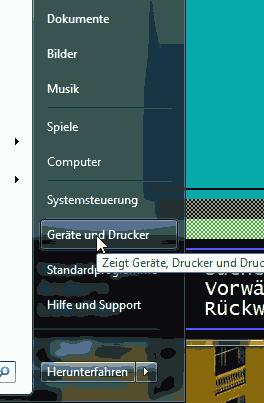
Abb. 1 – Startmenü
Im Startmenü wählen Sie den Punkt „Geräte und Drucker“. Unter Windows 8/8.1/10 wählen Sie in der Systemsteuerung den Punkt „Geräte und Drucker“.

Abb. 2 – Geräte und Drucker
Klicken Sie hier auf „Drucker hinzufügen“.
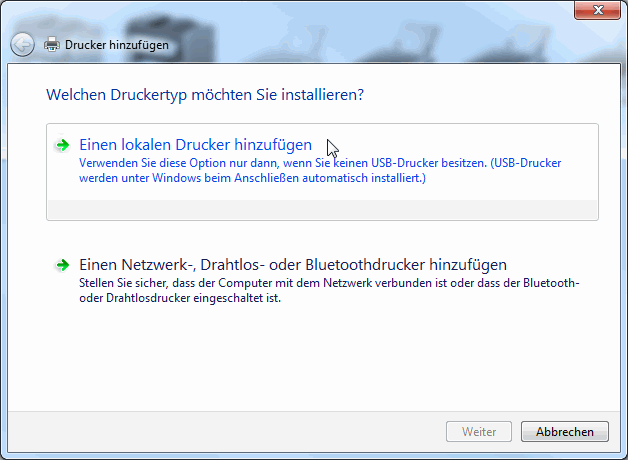
Abb. 3 – Druckertyp
Wählen Sie „Einen lokalen Drucker hinzufügen“ und klicken Sie auf Weiter.
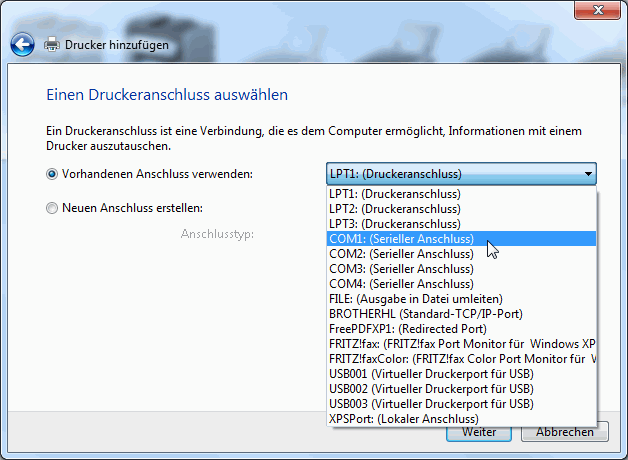
Abb. 4 – Anschluss
Im Diaog „Druckeranschluß auswählen“ wählen Sie „Vorhandenen Anschluß verwenden“ und „COM1:(Serieller Anschluss)“. Klicken Sie auf Weiter.
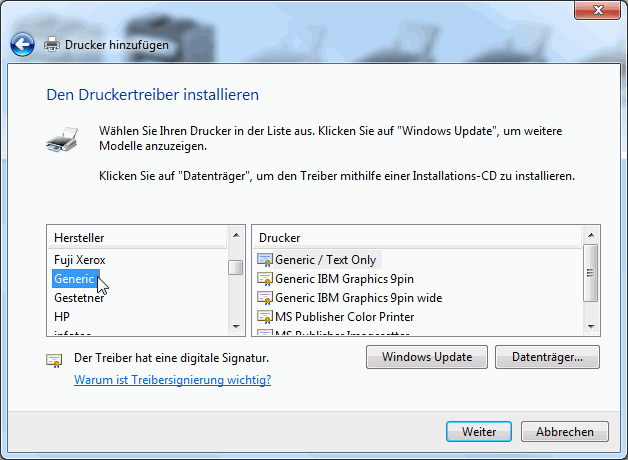
Abb. 5 – Druckertreiber
Als Hersteller „Generic“ wählen und anschließend unter Drucker „Generic / Text Only“ auswählen. Auf Weiter klicken
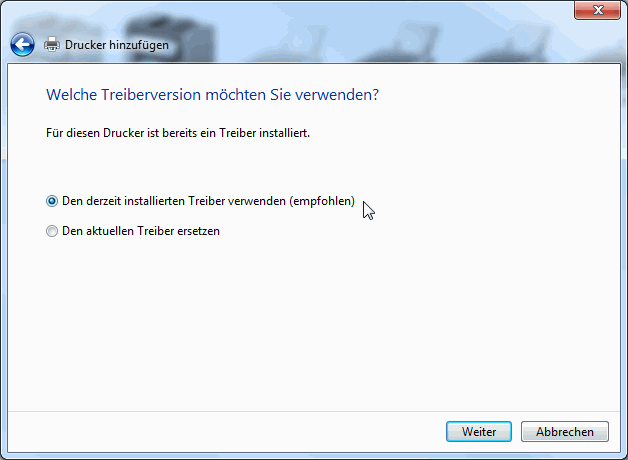
Abb. 6 – Treiberversion
Eventuell vorhandenen Druckertreiber bestätigen und auf Weiter klicken
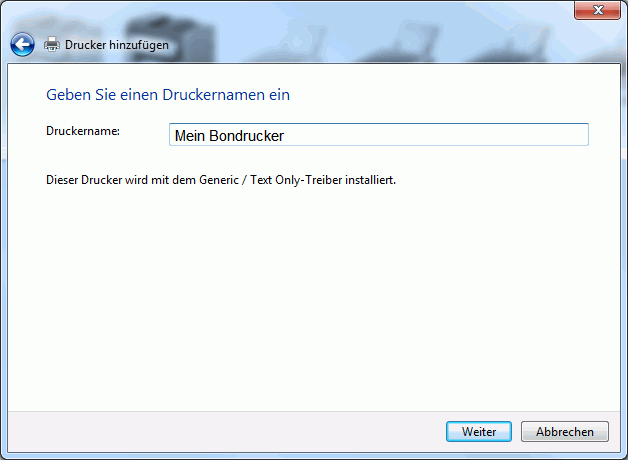
Abb. 7 – Druckername
Dem Drucker einen Namen geben und auf Weiter klicken.
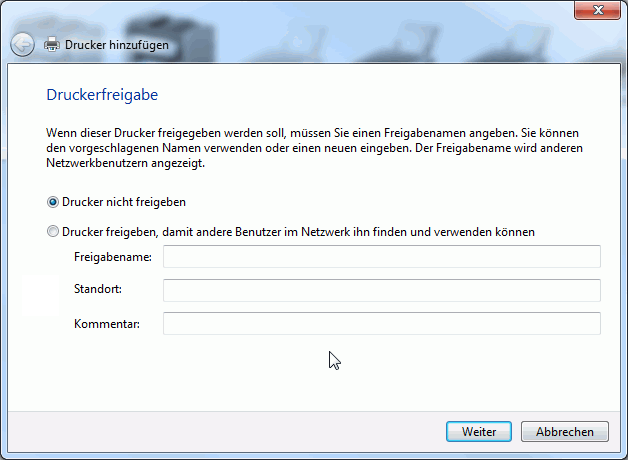
Den Drucker – falls erforderlich – für andere PCs freigeben, auf Weiter klicken …
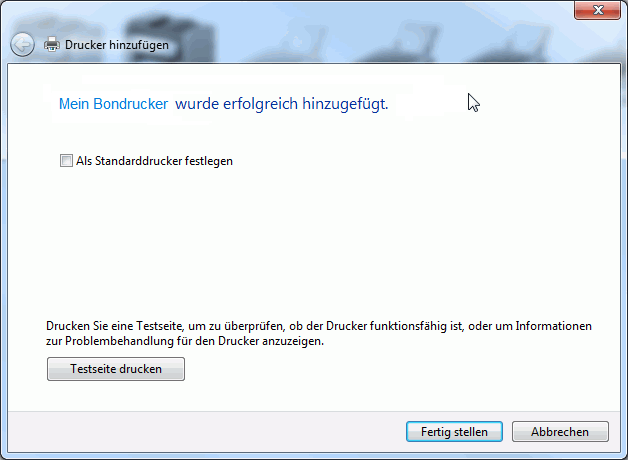
Abb. 9 – Fertig stellen
… und das Hinzufügen eines neuen Drucker mit „Fertig stellen“ beenden. Es ist nun ein neuer Drucker mit dem eingegebenen Namen vorhanden.
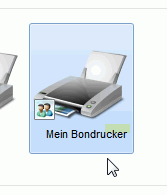
Per Klick mit rechter Maustaste auf dem neuen Drucker erscheint folgendes Menü:
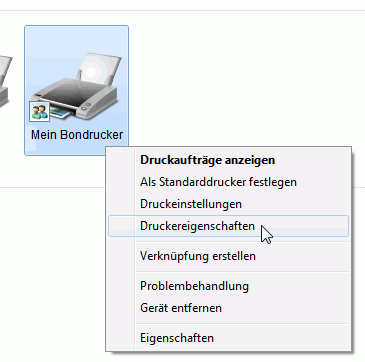
Menüpunkt Druckereigenschaften auswählen. Im Eigenschaftenfenster
…
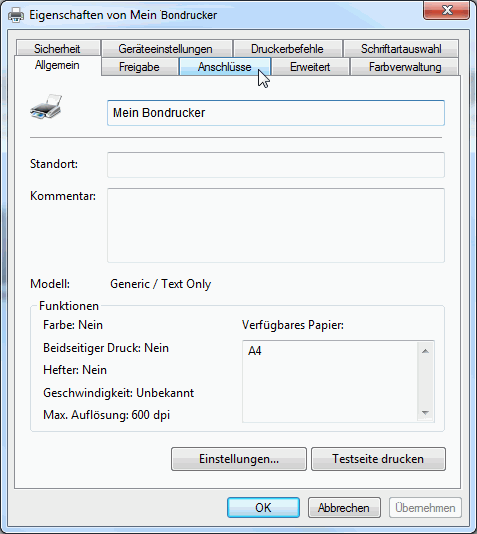
… die Lasche Anschlüsse auswählen und …
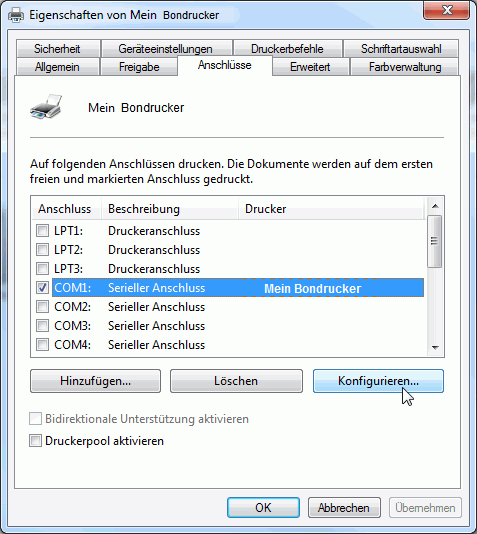
Abb. 13 – Anschlüsse
.. auf „Konfigurieren“ klicken.
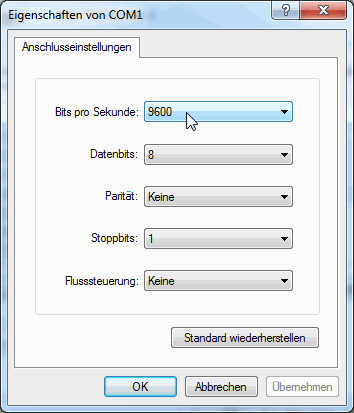
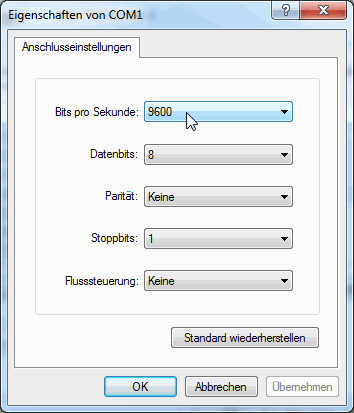
Abb. 14 – Eigenschaften
Im Dialog-Fenster „Eigenschaften von COM1“ die entsprechenden Einstellungen gemäß Druckerhandbuch vornehmen und die Einstellungen mit OK bestätigen.
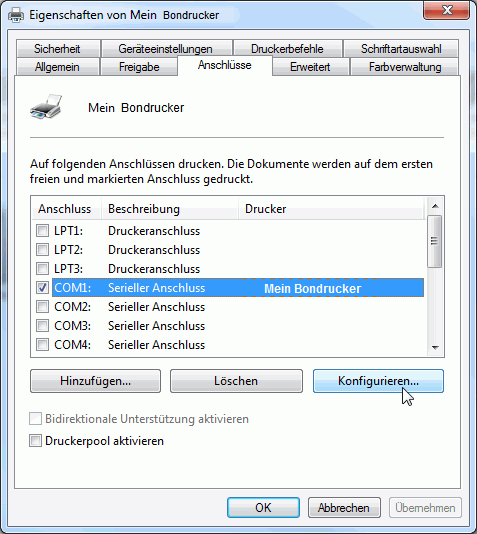
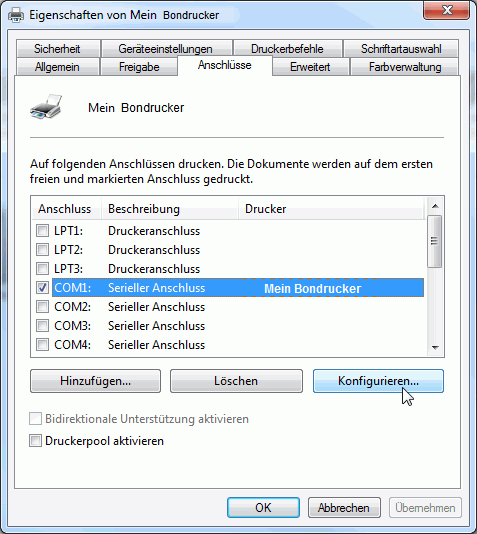
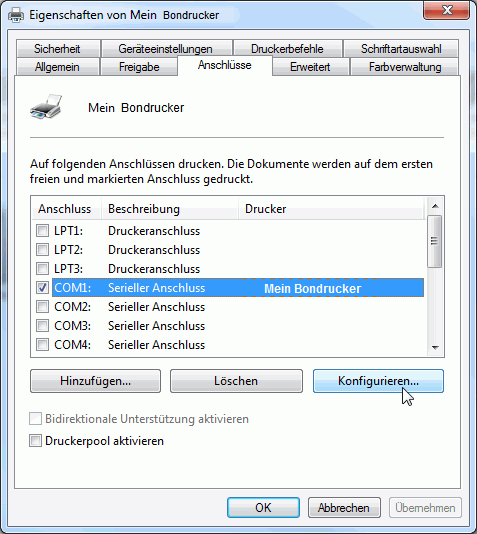
Abb. 15 – Eigenschaften
Eigenschaftsfenster per Klick auf „Schließen“ beenden.
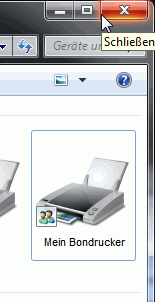
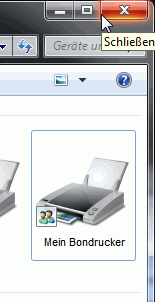
Abb. 16 – Schließen
Geräte und Drucker-Dialog schließen.